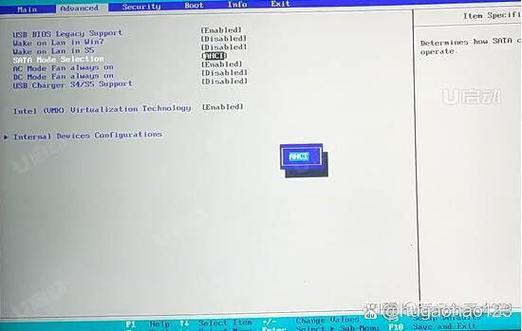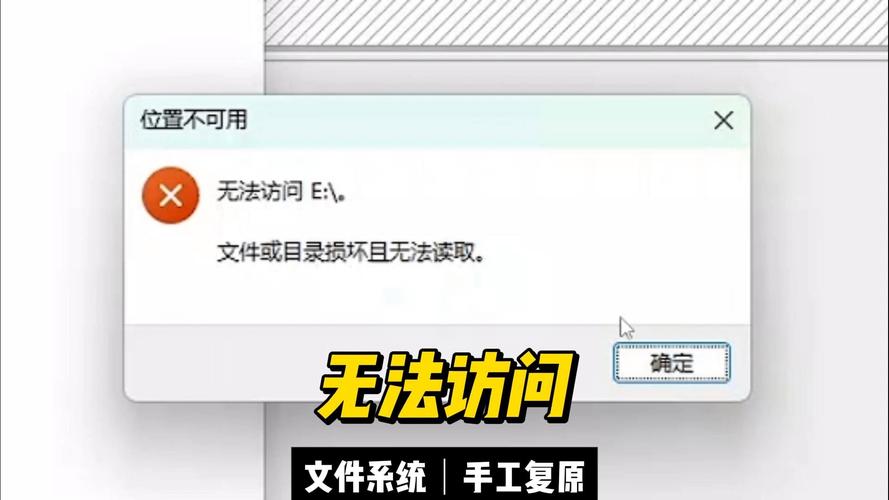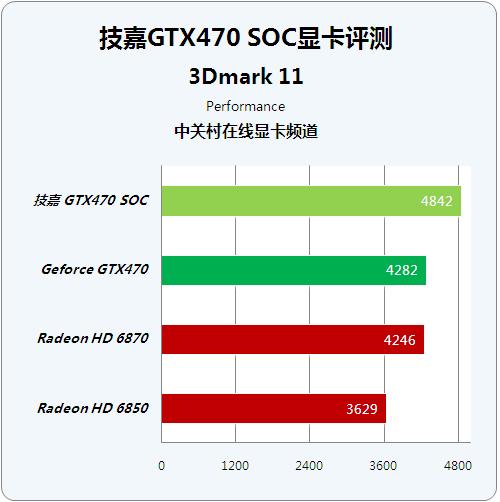在使用电脑过程中,若遭遇B85主板无法识别硬盘的困扰,这实乃一种普遍且令人头疼的现象。它不仅影响了我们日常的使用体验,还不得不耗费大量时间来寻找并解决这一难题。接下来,我将从多个方面对这一问题的根本原因和应对方法进行深入分析。
硬件连接问题

必须先检查硬盘的数据线和电源线是否已经稳固地连接好了。如果数据线出现松动,这可能是主板无法识别硬盘的几个可能原因之一。我之前就遇到过类似的情况,电脑一直显示找不到硬盘的提示,后来仔细检查发现是数据线有些松动。所以,必须认真核对数据线的两端是否插得结实,并且还要保证硬盘的电源插口连接正确,这样才能防止因为接触不良造成的问题。
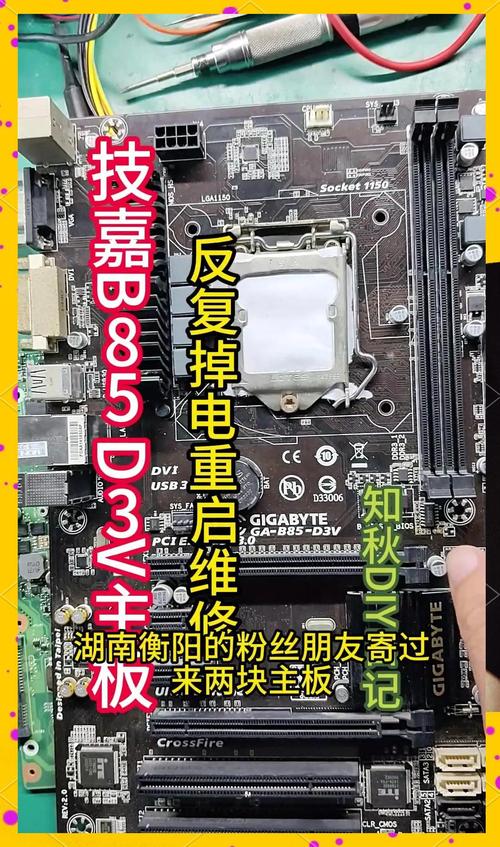
同时,我们必须留意数据线的完整情况。一旦发现数据线有断裂或者损坏,即便连接得再牢固,也无法保证数据传输的顺畅。如果条件允许,可以尝试用一根新的数据线来测试。如果问题得到解决,那么就可以断定问题出在数据线上。
硬盘故障问题

硬盘出了问题,主板也无法正常显示画面。比如,硬盘的磁道受损,这可能是由于电源突然断电或者受到剧烈震动所致。如果硬盘磁道有损伤,可能会引发数据读取错误,从而让主板无法准确识别。在这种情况下,我们可以用硬盘检测软件来检查硬盘,一旦发现故障区域,可能就需要对硬盘进行维修或者更换。
此外,硬盘的固件出现问题也可能是问题的一个根源。固件就像是硬盘的操作系统,若固件出了问题,硬盘就无法正常工作。您可以查看硬盘的型号和品牌,之后访问官方网站,下载相应的固件升级工具,尝试对固件进行升级,以此来解决目前的问题。
BIOS设置问题
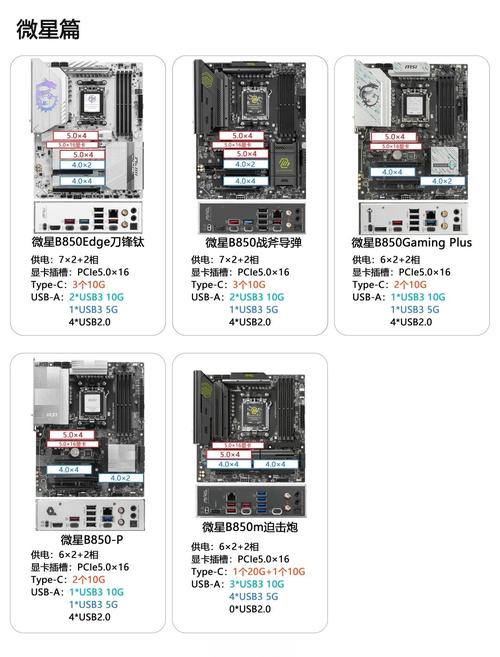
若BIOS设置出现错误,硬盘可能无法被识别。在启动电脑后,应按下特定的按键以进入BIOS界面,并对硬盘的配置进行检查。有时候,由于BIOS版本较为陈旧,对新硬盘的兼容性可能不够,从而引发识别故障。所以,应当及时对BIOS进行升级,这样的做法有助于有效解决许多兼容性问题。

同时,必须确认BIOS中硬盘的运行模式是否正确。这包括检查是使用AHCI模式还是IDE模式。如果设置出现错误,主板可能无法正确识别硬盘。应根据硬盘的实际状况和主板支持的功能,选择合适的工作模式。
系统软件问题

系统软件出了问题也可能引发此类状况。如果系统文件受损,可能会干扰硬盘的正常识别。这时,我们可以尝试利用系统自带的修复工具或恢复功能来尝试解决问题。如果系统故障是由病毒感染导致的,那么应立即进行杀毒操作,病毒清除后,还需检查硬盘是否能够正常显示。
系统驱动程序有时会出现异常情况,这会导致硬盘无法被识别。您可以进入设备管理器查看硬盘驱动程序的状态。如果发现黄色感叹号或问号,那么说明驱动程序可能存在故障。您需要更新或重新安装驱动程序,这可以通过设备管理器自动搜索更新来完成,或者您也可以直接访问官方网站下载相应的驱动程序。
电源供应问题

电源供应若不足,那就无法进行。这是因为硬盘的正常运作离不开稳定的电源供应。如果电源的功率不够,硬盘可能就无法启动。所以,我们必须确认电源的额定功率是否足够满足硬盘和其他硬件的需求。一旦发现功率不够,就得立刻更换成功率更高的电源。
电源状态不佳,比如电压输出不稳定,这同样会干扰硬盘的正常工作。我们可以使用电源检测工具来查看电源的输出情况,如果发现电源有故障,就必须及时更换。
硬件兼容性问题

硬件之间可能存在不兼容的情况。举例来说,新换的硬盘可能与B85主板不匹配,这种情况在品牌或型号不同的硬件组合中并不罕见。您可以查阅主板和硬盘的官方资料,来获取它们的兼容性信息。如果确认是兼容性问题,那么可能需要更换与之兼容的硬件。
电脑中其他硬件设施若与硬盘产生冲突,也可能导致屏幕出现异常。比如,内存条、显卡等,若它们的工作频率过高或信号产生干扰,硬盘同样可能遇到类似问题。我们可以尝试逐一拔掉其他硬件,只留下必要的设备进行测试,以此来确定是否真的存在干扰。
若您遇到了B85主板无法识别硬盘的问题,那么您需要关注的细节有哪些?不妨在评论区分享一下您的见解,同时,别忘了给这篇文章点个赞,并将它转发给更多的人!